iDVD wird eingestellt DVD-Erstellung Teil eines Softwaretools, das Teil der iLife-Software von Apple ist und zum Brennen von QuickTime-Filmen verwendet wird. MP3 Musik und digitale Fotos auf eine DVD auf dem Mac. Es wird von Apple Inc. für OS Wenn Sie solche Probleme haben, benötigen Sie einige Alternativen für iDVD. In diesem Artikel empfehlen wir Ihnen fünf Top-Modelle iDVD-Ersatz und lernen, DVD zu brennen. Erfahren Sie mehr in diesem brandneuen Beitrag.
InhaltsverzeichnisTeil 1: Warum werden iDVD-Alternativen für Mac benötigt?Teil 2: Wie brenne ich eine DVD ohne iDVD?Teil 3: Fünf Top-iDVD-Ersetzungen für MacTeil 4: Wie konvertiere ich DVD in andere Formate?Teil 5: Fazit
Im Zusammenhang mit der Trennung von iDVD auf Mac gibt es viele Softwareanwendungen, die als iDVD-Alternativen verwendet werden können. Der Grund, warum diese benötigt werden, ist, dass iDVD eingeschränkte Funktionen hat. Mit iDVD allein können Sie keine Videos bearbeiten, kein DVD-Menü hinzufügen, keine Helligkeit, keinen Kontrast und keine weiteren Bearbeitungsfunktionen anpassen. Dazu müssen Sie eine effektive iDVD-Alternative-Softwareanwendung herunterladen.
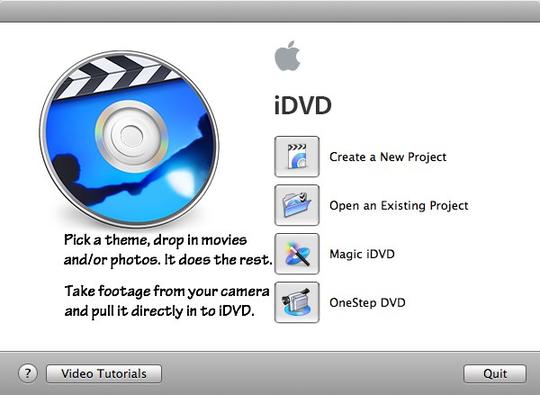
Das Fehlen von iDVD auf Macs führt zu verschiedenen Alternativen. Jetzt ist das Brennen von DVDs auf Macs kein Problem mehr, da verschiedene Arten von Softwareanwendungen iDVD durch viel bessere Funktionen ersetzen können. Ein gutes Beispiel für iDVD-Alternativen ist der VideoSolo DVD Creator.
Führen Sie die folgenden Schritte aus, um DVDs mit der VideoSolo-Softwareanwendung erfolgreich zu brennen:
Schritt 1: Starten Sie VideoSolo DVD Creator
Wenn Sie die Anwendung heruntergeladen haben, starten Sie VideoSolo DVD Creator auf Ihrem Desktop.
Schritt 2: Videodateien hinzufügen
Ziehen Sie Videos und platzieren Sie sie im Hauptkonverterbereich oder klicken Sie auf Mediendateien hinzufügen und öffnen Sie Dateien im Datei-Explorer und klicken Sie auf Öffnen, um Videos in das Programm zu importieren.
Schritt 3: Videos bearbeiten
Wählen "magic Stick ”Befindet sich auf der rechten Seite jedes Videos. Mit diesem Bearbeitungswerkzeug (Magic Stick) können Sie das Video drehen, zuschneiden, zuschneiden, die Videohelligkeit anpassen, dem Video Filter und Wasserzeichen zum Brennen hinzufügen. Darüber hinaus können Sie Ihren bevorzugten Disc-Typ, das Seitenverhältnis und die Videoqualität auswählen.
Schritt 4: Ändern Sie Ihr eigenes DVD-Menü
Durch Anklicken von „Nächster ”, Um auf die Oberfläche zum Bearbeiten des DVD-Menüs zuzugreifen. Suchen Sie nach einer Menüvorlage, die Sie bevorzugt haben, und wählen Sie sie als Menü aus. Sie können Ihren Videos Musikhintergrund und auch einen Eröffnungsfilm hinzufügen.
Schritt 5: Starten Sie das Brennen der DVD
Legen Sie eine leere DVD in die DVD-ROM Ihres PCs / Laptops ein. Drücken Sie anschließend “Nächster ”. Sie können entweder den Ausgabeordner auf DVD oder in einer DVD-ISO-Datei speichern und die von Ihnen bevorzugten TV-Standards festlegen. Nachdem Sie alles eingerichtet haben, drücken Sie „Start“, um den Brennvorgang zu starten.
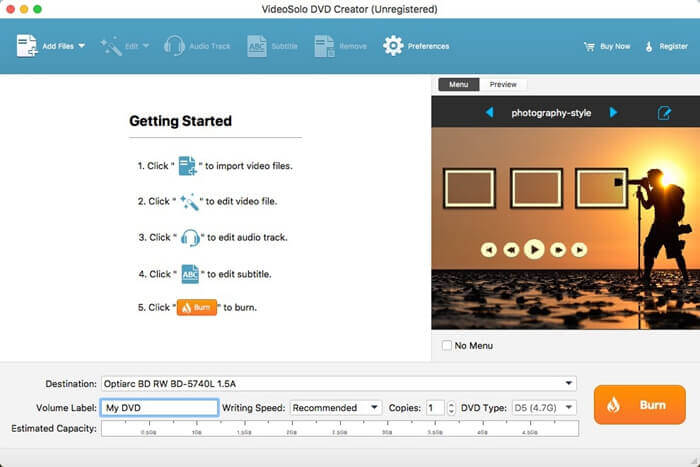
Neben dem VideoSolo DVD Creator finden Sie unten eine Liste der iDVD-Alternativen für Mac:
Diese Software verfügt über verschiedene Hauptfunktionen:
Diese Software verfügt über verschiedene Hauptfunktionen:
Diese Software verfügt über verschiedene Hauptfunktionen:
Diese Software verfügt über verschiedene Hauptfunktionen:
Diese Software verfügt über verschiedene Hauptfunktionen:
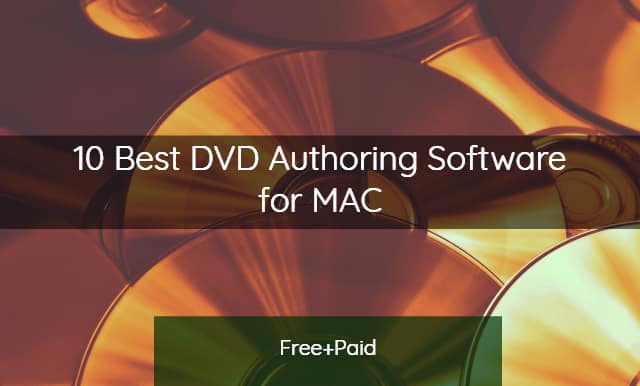
Die effektivste Softwareanwendung beim Konvertieren und Bearbeiten von Videos ist die DumpMedia Video Converter. Es handelt sich um eine multifunktionale Video-Editor-/Konverter-Anwendung, mit der Sie verschiedene Videos bearbeiten, konvertieren und abspielen können. Darüber hinaus verfügt es über viele eingebettete Funktionen, mit denen Sie die Videobearbeitung erkunden können, insbesondere die Konvertierung von DVD-Videos in jedes beliebige Videoformat. Es ist kein Problem, da es auch andere Videofunktionen wie Videobearbeitung und Video-Download unterstützt. Es ist auch kompatibel mit dem neuesten Update von Windows und Mac-Betriebssystem. Obwohl DumpMedia Video Converter hat derzeit keine Funktionen zum Brennen von DVDs, es hat aber immer noch viel zu bieten.
Stellen Sie einfach sicher, dass Sie das heruntergeladene und installierte DumpMedia Videokonverter auf Ihrem Gerät. Und Sie können auf diesen Link klicken, um mehr darüber zu erfahren Anwendung DumpMedia um Videoformate zu konvertieren.
Mit dem Fortschritt der Technologien werden heutzutage einige Softwaretools, die zuvor in Geräte eingebettet waren, von diesen getrennt. Das beste Beispiel ist die Trennung von iDVD von der Mac-Software. Die Trennung kann auf die höhere Betriebssystemversion zurückzuführen sein, die dazu führen kann, dass iDVD nicht mehr mit der Mac-Software kompatibel ist. Dies führte zu Verwirrung darüber, was mit dem Brennen einer DVD auf Mac-Geräten ohne die Hilfe von iDVD zu tun ist, insbesondere für diejenigen, die an die Funktionen von iDVD gewöhnt sind. Dementsprechend gibt es tatsächlich verschiedene Softwareanwendungen, mit denen iDVD ersetzt werden kann. Diese Softwareanwendungen sind benutzerfreundlich gestaltet, sodass die Mehrheit sie leicht verstehen und ihre Funktionen nutzen kann.
Das Fehlen von iDVD wird die Produktion von DVDs niemals behindern, da im Internet zahlreiche Alternativen für Softwareanwendungen verfügbar sind. Die oben genannten Alternativen können sich in Bezug auf Namen und Funktionen unterscheiden, aber alle können DVDs konvertieren, bearbeiten und vor allem generieren.
